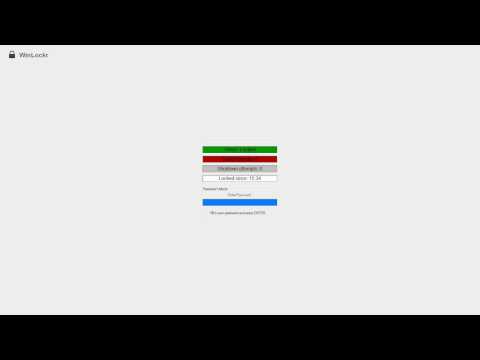जब आप किसी वेबसाइट से किसी छवि से अपने विंडोज डेस्कटॉप या फ़ाइल एक्सप्लोरर को खींचने और छोड़ने का प्रयास करते हैं, तो आपको एक त्वरित कहानियां मिल सकती हैं: क्या आप इस वेबसाइट से फ़ाइलों को अपने कंप्यूटर पर कॉपी करने की अनुमति देना चाहते हैं । यह एक सुरक्षा उपाय है और यह आपके कंप्यूटर को जानबूझकर वेबसाइटों या आकस्मिक ड्रैग-एंड-ड्रॉप ऑपरेशन द्वारा आपके सिस्टम पर दुर्भावनापूर्ण फ़ाइलों को छोड़ने से बचाने में मदद करने के लिए है।

क्या आप इस वेबसाइट से फ़ाइलों को अपने कंप्यूटर पर कॉपी करने की अनुमति देना चाहते हैं
हालांकि हम अनुशंसा नहीं करते हैं कि आप इस सुरक्षा सुविधा को अक्षम कर दें, यदि आप चाहें, तो आप निम्न विधियों का प्रयास कर सकते हैं:
1] यदि आप इसे अक्सर एक विशिष्ट वेबसाइट के लिए करते हैं और इसे पूरी तरह से भरोसा करते हैं, तो साइट को अपनी साइट पर जोड़ें विश्वस्त जगहें जोन, इस क्षेत्र का चयन करके और क्लिक करके साइटें बटन।
2] यदि आप सभी साइटों के लिए सेटिंग बदलना चाहते हैं, 0pen इंटरनेट एक्सप्लोरर> टूल्स> इंटरनेट विकल्प> सुरक्षा टैब। प्रतिबंधित साइटों का चयन करें और कस्टम स्तर बटन पर क्लिक करें।

इस क्षेत्र के लिए सुरक्षा सेटिंग्स में, नीचे स्क्रॉल करें खींचें और छोड़ें और फ़ाइलों को कॉपी और पेस्ट करें । डिफ़ॉल्ट संकेत है। सक्षम करें का चयन करें। ठीक / लागू करें पर क्लिक करें और अपने इंटरनेट एक्सप्लोरर को पुनरारंभ करें।
यह सेटिंग नियंत्रित करती है कि उपयोगकर्ता इस क्षेत्र के भीतर वेब पृष्ठों से फ़ाइलों को खींच या कॉपी कर सकते हैं या नहीं। जब यह सेटिंग सक्षम होती है, तो फ़ाइल, नियंत्रण या स्क्रिप्ट ज़ोन से दूसरे क्षेत्र में आसानी से स्थानांतरित हो सकती है।
अगर आपको संदेश मिलता है, क्या आप इस क्षेत्र से फ़ाइलों को स्थानांतरित या कॉपी करना चाहते हैं, एक जोन से दूसरे क्षेत्र में फ़ाइलों की प्रतिलिपि बनाते समय, स्थानीय इंट्रानेट जोन के लिए सेटिंग बदलें।
देखें कि यह मदद करता है।
3] अगर इससे मदद नहीं मिलती है, तो आप रजिस्ट्री सेटिंग बदलना चाहेंगे और देख सकते हैं कि इससे आपकी मदद मिलती है या नहीं। ऐसा करने के लिए, भागो regedit रजिस्ट्री संपादक खोलने के लिए।
लेकिन ऐसा करने से पहले, पहले सिस्टम पुनर्स्थापना बिंदु बनाएं या रजिस्ट्री का बैकअप लें।
इंटरनेट जोन को निम्न मान के साथ परिभाषित किया गया है:
- 0: मेरा कंप्यूटर
- 1: स्थानीय इंट्रानेट जोन
- 2: विश्वसनीय साइट जोन
- 3: इंटरनेट जोन 4: प्रतिबंधित साइट्स जोन
अब, निम्न कुंजी पर नेविगेट करें:
HKEY_CURRENT_USERSoftwareMicrosoftWindowsCurrentVersionInternet Settingsones4

KB182569 का उल्लेख है कि DWORD मान 1802 से संबंधित है फ़ाइलों को खींचें और छोड़ें या कॉपी करें और पेस्ट करें सेटिंग। का एक ड्वॉर्ड मूल्य 0 अनुमति के रूप में विशिष्ट कार्रवाई सेट करता है, की एक सेटिंग 1 एक संकेत प्रकट होने का कारण बनता है, और इसकी एक सेटिंग 3 विशिष्ट कार्रवाई को प्रतिबंधित करता है।
1802 पर डबल-क्लिक करें और इसके वैल्यू डेटा को सेट करें 0 । अपने कंप्यूटर को पुनरारंभ।
यदि इससे मदद नहीं मिलती है, तो आप इसका मूल्य भी बदल सकते हैं 180B और देखें कि क्या यह आपकी मदद करता है।
हमें बताएं, अगर इनमें से कोई भी आपके लिए काम करता है।